Kuinka tehdä hidastettuja videoita helposti Windows 10 Photos -sovelluksella
2 min. lukea
Julkaistu
Lue ilmoitussivumme saadaksesi selville, kuinka voit auttaa MSPoweruseria ylläpitämään toimitustiimiä Lue lisää


Siitä lähtien, kun näimme matriisin, me yhteiskuntana päätimme, että hidastetut videot kokonaisuudessaan ovat jotain, joka meidän on kyettävä tekemään hatun tippaamalla. Tämä trendi on levinnyt mobiililaitteillemme, Microsoft tukee hidastettua videokuvaa Windows 10 Camera -sovelluksessa, joten puhelimet, joissa on kyvykkäitä kameroita, kuten Lumia 950/950 XL, voivat tallentaa hidastettuja videoita jo valmiina. Muilla valmistajilla ja ohjelmistovalmistajilla, kuten Applella ja Googlella, on myös kamerasovelluksia, jotka pystyvät kuvaamaan hidastettua videokuvaa.
Mutta entä jos sinun on muutettava video, jonka vangisit hyvästä ystävästäsi Billystä rullalautailemassa, koska luulet sen näyttävän todella hyvältä Instagramin hidastettuna videona. Tai sitten vain onnistuit ikuistamaan videon perhosesta, joka avaa siipiään sateessa, ja siitä hidastettu video jaettavaksi sosiaalisessa mediassa on juuri sitä, mitä tarvitset henkilökohtaisen #brändisi päivittämiseen. Microsoftin sisäänrakennetun Windows-valokuvasovelluksen avulla voit muuntaa videot hidastettuiksi jälkikäteen. Se ei ole yhtä tyylikäs kuin täysin varusteltu videoeditointisovellus, mutta se sopii nopeisiin ja likaisiin muokkauksiin.
Näin voit tehdä videoistasi hidastettuja Windows 10:ssä
- Ensin tuodaan haluamasi video Microsoft Photos -sovellukseen. Jos iPhone tai Android on valloittanut sen ja se on varmuuskopioitu OneDrive-ohjelmalla, sen pitäisi näkyä Microsoft Photos -sovelluksessa automaattisesti.
- Napauta tai napsauta muokkauspainiketta ja valitse sitten "luo hidas-motion-jutut"
- Käytä liukusäädintä sen jälkeen hallitsemaan kuinka hidas haluat sen menevän. Microsoftilla on varauksia "Slow" ja "Super-Slow".
- Tallenna äskettäin luotu videoesi.

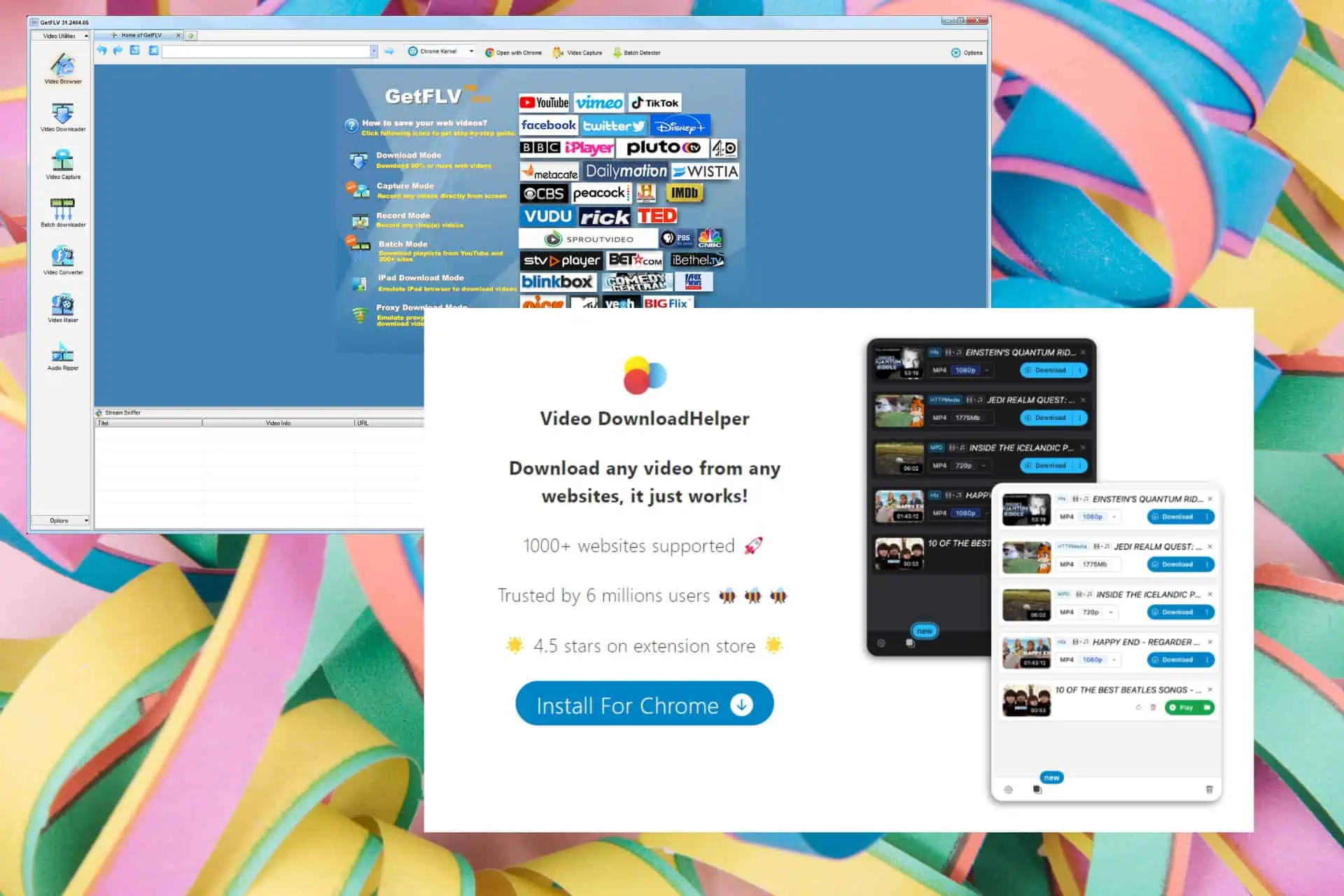
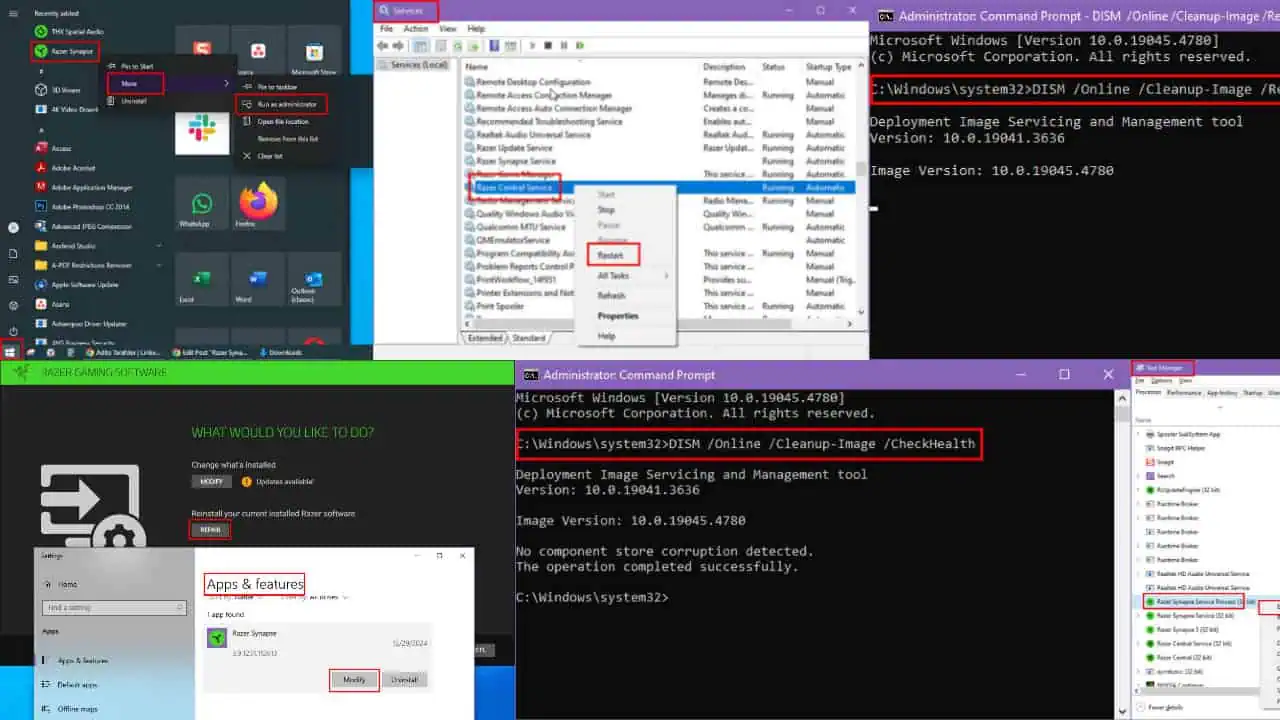






Käyttäjäfoorumi
0-viestit